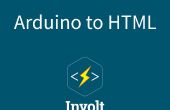Paso 3: Configuración de Involt Bluetooth
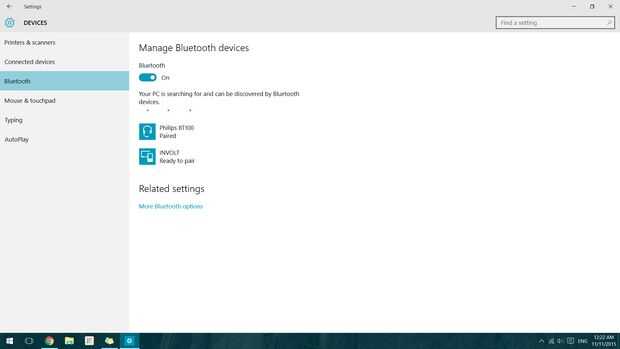
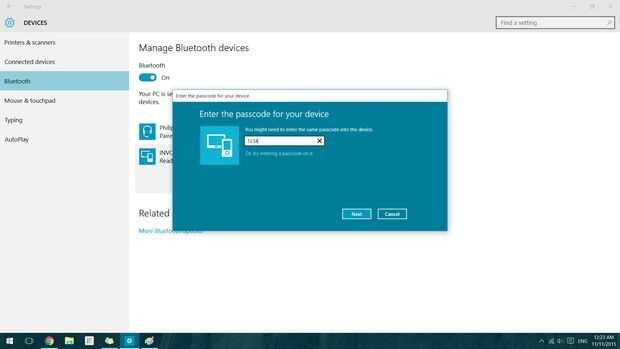
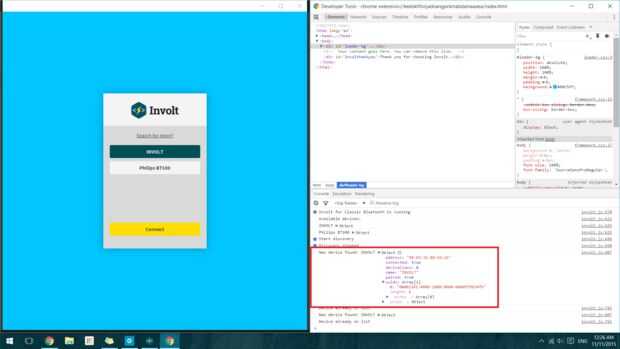
Es momento de configurar Involt del lado de software para la comunicación bluetooth.
Para la comunicación serial no tienes que configurar nada. Para hacer el marco en modo Bluetooth allí trabajan algunos cambios simples que hacer. En primer lugar abrir el settings.js y cambiar:
var isSerial = false; var isBluetooth = true;
Es bueno saber que la misma app y bosquejo trabajará con comunicación Serial predeterminado.
Ahora par el dispositivo. Estoy usando Windows 10 y sólo puedo conectar imágenes para este sistema. La HC-05 por defecto la contraseña es 1234 - escribe esto y esperar para el emparejamiento. Sin embargo, el dispositivo está emparejado pero la conexión dentro de la aplicación no funcionará en este momento. La aplicación requiere el UUID y la dirección del dispositivo.
Abra la consola de Chrome para obtener la dirección (si no utilizas el modo AT) y el UUID. Para hacer esto - lanzar la aplicación, haga clic derecho sobre la ventana y haga clic en para examinar el elemento. Ahora debería ver (como en la imagen adjunta) la lista de dispositivos. La consola te da toda la información necesaria sobre los dispositivos.
Ahora vuelva a abrir el archivo core/involt.js y pegar en:
//These are my HC-05 settings, paste the values you got from the console. var defaultBtAddress = "98:D3:31:90:4C:66"; var uuid = "00001101-0000-1000-8000-00805f9b34fb";
Luego abra el manifest.json y pegue el UUID a "UUID".
"uuids": [ "00001101-0000-1000-8000-00805f9b34fb" ],
Cambios en los archivos de manifiesto requiere volver a cargar la aplicación en el menú de extensiones de Chrome.